Chrome浏览器官方下载速度慢网络优化技巧
来源:chrome官网2025-07-23
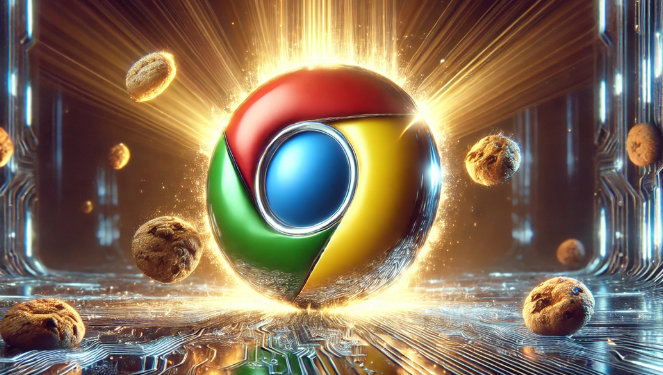
1. 检查网络连接
- 确保设备已正常连接Wi-Fi或网线,尝试打开其他网站(如百度、新浪)测试网络。若所有网站均无法访问,可能是路由器故障或宽带问题,重启路由器或联系运营商。
- 若其他设备或浏览器可正常上网,则问题可能集中在Chrome浏览器或当前设备的配置上。
2. 更换下载节点
- 部分用户可通过修改DNS服务器提升速度。进入网络设置,手动将DNS改为公共地址(如8.8.8.8和8.8.4.4)。
- 在命令提示符(CMD)中输入`ipconfig/flushdns`,清除DNS缓存后重启浏览器。
3. 关闭后台占用带宽的程序
- 按下`Ctrl + Shift + Esc`打开任务管理器,结束不必要的后台程序(如下载工具、视频软件),释放网络带宽。
- 在路由器管理页面(通常为192.168.1.1)查看“流量管理”或“设备列表”,限制其他设备的下载或上传速度。
4. 调整浏览器设置
- 进入Chrome设置→隐私和安全→清除浏览数据,选择“全部时间”,勾选“缓存的图片和文件”及“Cookie和其他站点数据”,点击“清除数据”。
- 禁用扩展程序(如广告拦截、脚本工具),尤其是近期安装的扩展,进入Chrome设置→扩展程序,逐一禁用非必要插件。
5. 使用下载工具加速
- 通过官网下载Chrome安装包(如`.exe`或`.dmg`文件),使用第三方下载工具(如IDM、迅雷)复制下载地址,分块下载并合并文件,提升下载稳定性。
- 若下载中断,重新下载时可选择“继续”而非“暂停”,避免重复下载已完成部分。
详解谷歌浏览器密码管理功能及操作方法,帮助用户安全便捷地保存和管理密码,提高账号安全性。
2025-07-22
Chrome浏览器下载资源时若被防火墙拦截,应添加信任规则或关闭实时防护功能解决访问受限问题。
2025-07-14
发布Chrome浏览器插件多页面批量处理能力排名,结合效率表现和应用场景,助力用户选择适合批量任务需求的高效插件。
2025-07-20
合理清理缓存提升浏览器响应速度。本文指导Chrome浏览器缓存清理步骤和自动化设置,帮助用户保持浏览流畅。
2025-07-18
分享谷歌浏览器下载安装包在旧系统上的兼容使用技巧,帮助用户顺畅运行。
2025-07-15
很多用户关心安装下载插件是否会拖慢Google浏览器的浏览速度。本文从插件资源占用、后台进程负载等方面分析了插件对浏览速度的潜在影响,并提供合理的插件管理和优化建议,帮助用户在保证功能丰富的同时,维持良好的浏览体验。
2025-07-21
详解Chrome浏览器下载文件快速恢复的操作步骤,支持断点续传保证下载不中断。
2025-07-21
插件频繁请求可能影响浏览体验。本文讲解Google浏览器插件访问频率的限制设置方法,实现高效资源管理。
2025-07-13
讲解谷歌浏览器缓存管理方法及优化技巧,帮助用户有效控制缓存大小提升浏览性能。
2025-07-14
谷歌浏览器支持多账号切换,适用于个人与办公场景,用户可通过配置头像与同步设置高效区分与切换多个用户资料。
2025-07-21
教程 指南 问答 专题
如何在Mac上更新Chrome
2022-06-12
chrome浏览器下载文件没反应怎么办
2022-09-10
电脑上安装不了谷歌浏览器怎么回事
2023-03-30
如何在Mac上安装谷歌浏览器
2022-12-22
如何在Windows系统上安装Google Chrome
2024-09-12
谷歌浏览器怎么设置下载pdf
2022-10-27
谷歌浏览器怎么下载b站视频
2023-01-28
如何处理 Chrome 中“可能很危险”的下载提示?
2022-05-31
Windows10系统安装chrome浏览器教程
2022-08-26
如何在Ubuntu 19.10 Eoan Ermine Linux上安装Google Chrome?
2022-05-31

